综合
搜 索
- 综合
- 软件
- 系统
- 教程
雨风木林帮您win10系统笔记本专用系统关闭自动更新后出现“重新启动计算机”提示的步骤
发布日期:2019-10-06 作者:深度系统官网 来源:http://www.52shendu.com
今天和大家分享一下win10系统笔记本专用系统关闭自动更新后出现“重新启动计算机”提示问题的解决方法,在使用win10系统的过程中经常不知道如何去解决win10系统笔记本专用系统关闭自动更新后出现“重新启动计算机”提示的问题,有什么好的办法去解决win10系统笔记本专用系统关闭自动更新后出现“重新启动计算机”提示呢?小编教你只需要1、在win10系统上,点击任务栏上的“开始”按钮; 2、在开始菜单上点击运行对话框,输入gpedit.msc命令,打开本地组策略编辑器;就可以了;下面就是我给大家分享关于win10系统笔记本专用系统关闭自动更新后出现“重新启动计算机”提示的详细步骤::
方法如下:
1、在win10系统上,点击任务栏上的“开始”按钮;
2、在开始菜单上点击运行对话框,输入gpedit.msc命令,打开本地组策略编辑器;
3、在本地组策略编辑器上,依次展开“计算机配置”-“管理模板”-“windows组件”;
4、双击打开windows Update进行配置;
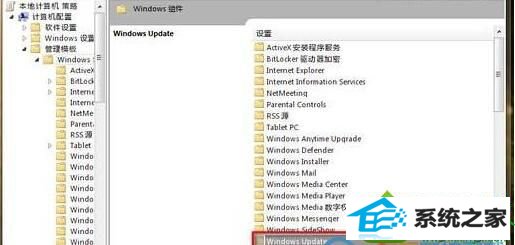
5、在展开的项上找到“对于已登录的用户,计划的自动更新安装不执行重新启动”;
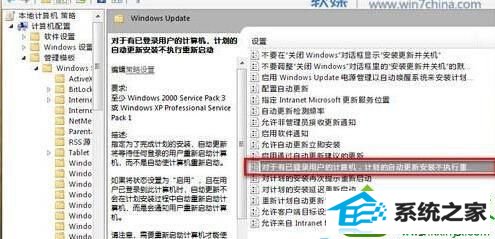
6、在右侧窗格将它设置为“已启用”。最后再退出本地组策略编辑器即可。
以上就是笔记本专用win10系统关闭自动更新后出现“重新启动计算机”提示的解决方法,如果windows再次安装更新时,系统都不会再弹出提示是否要重启。希望对大家有所帮助!
栏目专题推荐
系统下载排行
- 1萝卜家园Win7 旗舰装机版 2020.12(32位)
- 2深度系统 Ghost Xp SP3 稳定装机版 v2019.03
- 3萝卜家园win11免激活64位不卡顿优良版v2021.10
- 4系统之家Win7 64位 珍藏装机版 2020.11
- 5深度技术Win10 精选装机版64位 2020.06
- 6萝卜家园Windows7 64位 热门2021五一装机版
- 7深度系统 Ghost Win7 32位 安全装机版 v2019.06
- 8电脑公司Win10 完整装机版 2021.03(32位)
- 9番茄花园Windows10 32位 超纯装机版 2020.06
- 10电脑公司win7免激活64位通用旗舰版v2021.10
